Schopnost přihlásit se do operačního systému Windows s účtem Microsoft je k dispozici od vydání systému Windows 8 a tato funkce je také k dispozici ve Windows 10. Instalační program systému Windows se sice snaží, aby uživatelé používali účet Microsoft k přihlášení, ale je možné nainstalovat a používat systém Windows 10 s místním uživatelským účtem.
Na druhý den se nás uživatel zeptal, zda je možné použít účet Gmail jako účet Microsoft k přihlášení do systému Windows 10 namísto vytvoření nového e-mailového ID aplikace Outlook.com?
Používejte Gmail, Yahoo! nebo AOL Mail k vytvoření účtu Microsoft
Je poměrně běžné, že lidé předpokládají, že účet společnosti Microsoft neznamená nic jiného než platnou e-mailovou adresu z webu MSN.com, Outlook.com, Hotmail.com nebo Live.com. I když je to pravda, pokud jste nikdy předtím nepoužívali službu společnosti Microsoft a máte platný Gmail, Yahoo! E-mailovou adresu iCloud nebo jinou e-mailovou adresu můžete použít k vytvoření účtu společnosti Microsoft pomocí této e-mailové adresy jiné společnosti než společnosti Microsoft.

Lze použít Gmail, Yahoo! Poštu nebo jinou e-mailovou adresu vytvořit účet společnosti Microsoft, aniž by se skutečně zaregistrovali pro službu Outlook.com. To znamená, že nebudete moci používat Gmail nebo Yahoo! Mail jako účet Microsoft, ale budete moci vytvořit účet společnosti Microsoft pomocí služby Gmail nebo Yahoo! Pošta.
Pokud k vytvoření účtu společnosti Microsoft používáte e-mailovou adresu, která není společností Microsoft, budete moci použít toto ID jiného výrobce než společnosti Microsoft k přihlášení ke službám a produktům společnosti Microsoft, aniž byste skutečně vytvořili nové e-mailové ID. Například, pokud používáte svou adresu Gmail k vytvoření účtu Microsoft v systému Windows 10, budete moci použít svou adresu Gmail k přihlášení do systému Windows 10.
Pokud jste zmatení, dovolte mi vysvětlit, jak to funguje. Když vytvoříte účet společnosti Microsoft pomocí služby Gmail, Yahoo! Mail nebo AOL Mail adresa, budete moci používat vaše Gmail, Yahoo, iCloud nebo AOL e-mailovou adresu pro přihlášení k vašemu Windows 10 PC (žádná nová e-mailová adresa není vytvořena) zadáním vaší Gmail, Yahoo nebo AOL adresy spolu s heslo, které jste zadali při vytváření účtu Microsoft.
Když jednoduše vytvoříte účet Microsoft pomocí e-mailové adresy jiné společnosti než Microsoft, vaše současné e-mailové ID, které není společností Microsoft, funguje jako ID účtu společnosti Microsoft a můžete jej použít k přihlášení do systému Windows 10. Pokud například Gmail ID je [email protected], můžete použít stejné e-mailové ID a heslo, které jste vytvořili při vytváření účtu Microsoft pro přihlášení do systému Windows 10 po vytvoření účtu Microsoft.
Když vytvoříte účet společnosti Microsoft pomocí služby Gmail, Yahoo! nebo jakékoli jiné e-mailové adresy jiné než společnosti Microsoft, získáte všechny funkce, které jsou k dispozici uživatelům aplikace Outlook.com nebo Microsoft. To znamená, že na OneDrive získáte asi 15 GB volného místa, můžete přistupovat k webové verzi sady Office a chatovat s kontakty pomocí služby Skype.
Vytvoření účtu Microsoft pomocí služby Gmail, Yahoo! nebo jinou e-mailovou adresu
POZNÁMKA: Protože ještě nemáte účet společnosti Microsoft, předpokládáme, že jste se přihlásili do systému Windows 10 pomocí místního účtu.
Krok 1: Otevřete nabídku Start. Klepněte na název uživatelského účtu (umístěný vlevo nahoře) a poté na položku Změnit nastavení účtu.
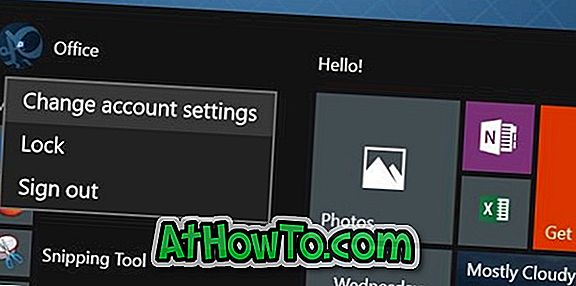
Krok 2: Místo toho klikněte na odkaz s přihlašovacím účtem společnosti Microsoft .
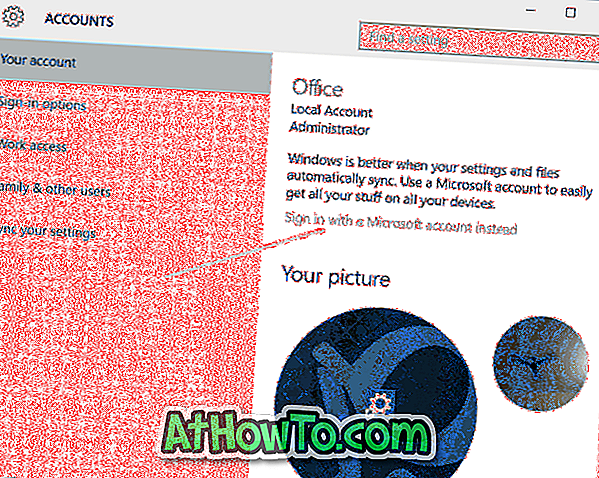
Krok 3: Jste zde, protože ještě nemáte účet společnosti Microsoft. Chcete-li je vytvořit, klepněte na odkaz Vytvořit jeden odkaz.
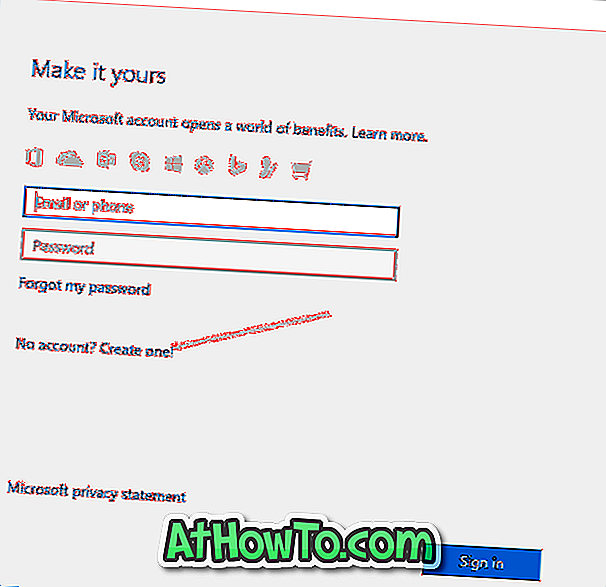
Krok 4: Zobrazí se následující dialog, kde musíte zadat svou adresu Gmail, Yahoo nebo jinou e-mailovou adresu, své jméno, měsíc narození, zemi a další podrobnosti.
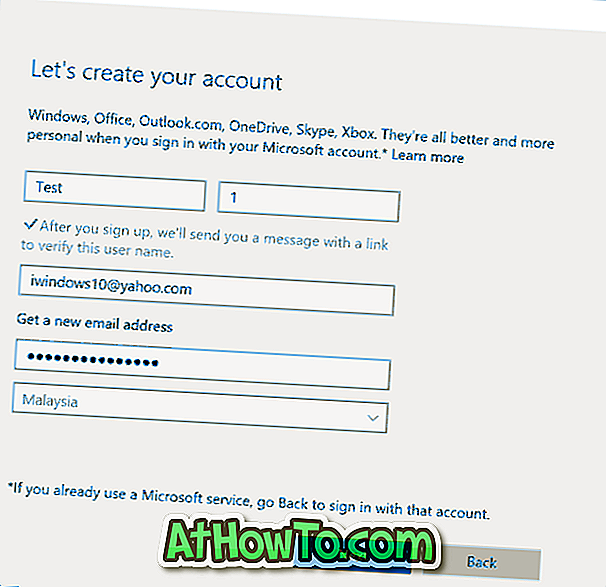
Po kliknutí na tento odkaz neklikejte na odkaz Získat novou e-mailovou adresu a otevřete nový dialog pro přihlášení k novému účtu Microsoftu vytvořením nové e-mailové adresy aplikace Outlook.com.
Nakonec klepněte na tlačítko Další.
Krok 5: Dále se zobrazí následující obrazovka. Jak vidíte, ve výchozím nastavení používá společnost Microsoft informace o vašem účtu ke zlepšení vašeho online zážitku a odesílání propagačních nabídek. Pokud o ně nemáte zájem, zrušte jejich zaškrtnutí před klepnutím na tlačítko Další.

Krok 6: Budete požádáni o zadání místního uživatelského účtu. Pokud jste ještě nezadali heslo pro svůj účet, zadejte heslo nebo ponechte pole prázdné a klepněte na tlačítko Další.

Krok 7: Na obrazovce Nastavit kód PIN klepněte na možnost Přeskočit tento krok, chcete-li použít heslo místo vytvoření nového kódu PIN pro přihlášení do systému Windows 10. Pokud se chcete přihlásit pomocí kódu PIN, klepněte na tlačítko Nastavit kód PIN a poté postupujte podle pokynů na obrazovce.
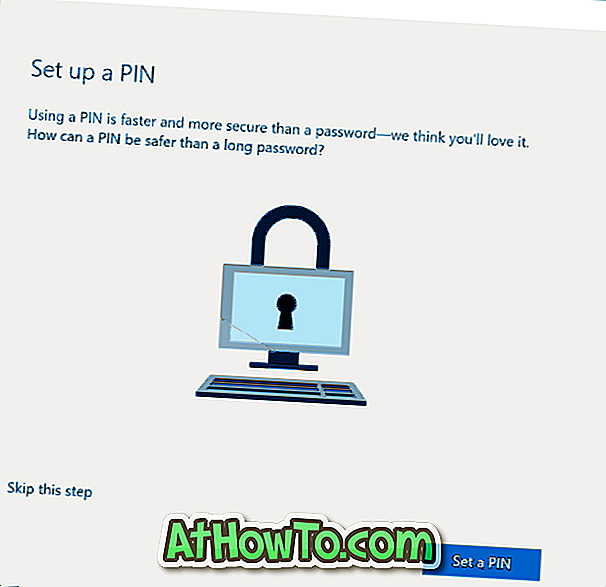
Po dokončení se zobrazí následující obrazovka. Odtud musíte zadat heslo účtu Microsoft, abyste se mohli přihlásit do systému Windows 10.
A je to! Právě jste vytvořili účet společnosti Microsoft pomocí e-mailového ID, které není společností Microsoft.
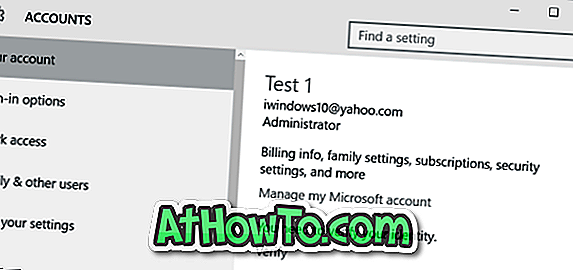
Nyní můžete přejít na aplikaci Outlook.com a přihlásit se ke svému účtu Microsoft pomocí e-mailového ID jiného výrobce než Microsoft, které jste použili k vytvoření účtu Microsoft.
Snad to pomůže!














